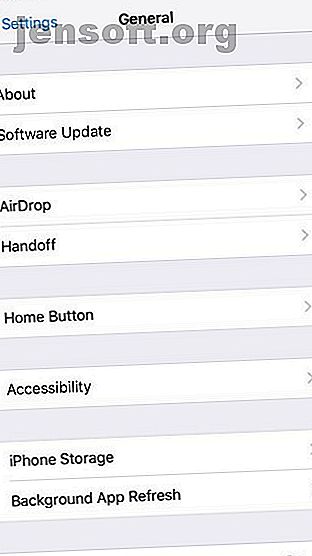
So verwalten Sie den Speicher auf Ihrem iPhone
Werbung
Da iPhone-Modelle mit höherer Kapazität den Preis eines bereits teuren Telefons erhöhen, entscheiden sich viele Menschen für die Version mit dem geringsten Speicherplatz, um Geld zu sparen.
Aber was passiert nach ein paar Jahren? Sie verwenden immer noch dasselbe Gerät, stoßen aber jetzt an seine Speichergrenzen. Und selbst wenn Sie genügend Speicherplatz zur Verfügung haben, sollten Sie Ihren Speicher dennoch organisiert halten. Es wird Ihnen helfen, alles schnell zu finden, wenn Sie es brauchen.
Fazit: Sie müssen lernen, wie Sie den Speicher auf Ihrem iPhone verwalten.
So überprüfen Sie Ihren iPhone-Speicher
Bevor Sie Änderungen vornehmen, sollten Sie genau wissen, wo Sie sich befinden - wie viel Speicher haben Sie verwendet und wie viel haben Sie noch?
Sie können den Status Ihres iPhone-Speichers ganz einfach überprüfen. Öffnen Sie zunächst die App "Einstellungen" und navigieren Sie zu " Allgemein"> "iPhone-Speicher" .


Am oberen Bildschirmrand sehen Sie eine farbenfrohe Leiste mit einer Aufschlüsselung nach Kategorien, was Ihren Speicherplatz beansprucht.
Im obigen Bild sehen Sie beispielsweise, dass Fotos für den Großteil des auf meinem Gerät belegten Speicherplatzes verantwortlich sind. Die einzige andere wichtige Kategorie sind Apps.
Was Sie in der Leiste sehen, soll Ihnen helfen, die nächsten Schritte zu planen.
Speicherverwaltung für Apps auf dem iPhone
In iOS 11 können Sie den Speicherplatz für einzelne Apps genauer als je zuvor steuern. Natürlich ist die nukleare Option zum Löschen der App weiterhin verfügbar, aber jetzt haben Sie auch die Möglichkeit, Apps auszulagern. So löschen Sie Apps auf Ihrem iPhone oder iPad, um Speicherplatz zu sparen. So löschen Sie Apps auf Ihrem iPhone oder iPad, um Speicherplatz zu sparen. Installieren von Apps und sie zu entfernen ist eine zweite Natur, aber iOS verwendet einen ganz anderen Prozess. Weiterlesen .
Durch das Herunterladen einer App wird die App von Ihrem Telefon gelöscht, die Dokumente und Daten der App bleiben jedoch erhalten. Dies macht es schnell verfügbar, wenn Sie sich entscheiden, die App in Zukunft erneut herunterzuladen.
Für Apps, in denen Daten in der Cloud gespeichert werden (z. B. Gmail und OneDrive), ist der Unterschied möglicherweise gering. Wenn Sie jedoch viele lokale Apps wie Spiele und Produktivitätssoftware verwenden, ist dies eine großartige Möglichkeit, Ihren Speicher reaktiv zu verwalten, ohne Ihre Daten langfristig zu verlieren.


Um Apps von Fall zu Fall auszulagern, gehen Sie zu Einstellungen> Allgemein> iPhone-Speicher . Scrollen Sie anschließend nach unten zur Liste der Apps und tippen Sie auf die App, die Sie auslagern möchten. Sobald der Informationsbildschirm geöffnet ist, tippen Sie auf Offload App .
Wenn Sie alternativ möchten, dass Ihr iPhone Apps automatisch auslagert, wenn Sie sich der Speichergrenze nähern, navigieren Sie zu Einstellungen> Allgemein> iPhone-Speicher und wählen Sie neben Nicht verwendete Apps auslagern die Option Aktivieren .
So verwalten Sie Foto- und Videospeicher auf dem iPhone
Wir haben bereits viele der versteckten Tricks der Foto-App behandelt. Wenn es jedoch um die Verwaltung des Speichers Ihrer Fotos auf dem iPhone geht, sind noch einige Optionen zu besprechen.
Um zu sehen, was verfügbar ist, navigieren Sie zu Einstellungen> Allgemein> iPhone-Speicher und tippen Sie auf die Foto- App.
Sie sehen drei Optionen:
- iCloud-Fotobibliothek
- "Kürzlich gelöschtes" Album
- Überprüfen Sie persönliche Videos
Für jeden der drei Einträge teilt Ihnen Ihr Telefon mit, wie viel Speicherplatz Sie sparen können.
Die erste Option - iCloud Photo Library - speichert automatisch alle Ihre Fotos. Das iCloud Photos Master-Handbuch: Alles, was Sie für die Fotoverwaltung wissen müssen. Das iCloud Photos Master-Handbuch: Alles, was Sie für die Fotoverwaltung wissen müssen Greifen Sie auf iCloud-Fotos zu, löschen Sie Fotos aus iCloud, laden Sie Fotos aus iCloud herunter und vieles mehr. Lesen Sie mehr in der Cloud und entfernen Sie sie von Ihrem Gerät. Sie können jedoch nur auf iCloud sichern, was hinsichtlich des freien Speicherplatzes weit hinter den Konkurrenten zurückbleibt. Weitere Informationen finden Sie in der fantastischen Google Fotos-App. Sollten Sie Google Fotos auf Ihrem iPhone verwenden? Sollten Sie Google Fotos auf Ihrem iPhone verwenden? Mit kostenlosem Speicherplatz, Google Lens und einer Reihe hilfreicher Tools können Sie möglicherweise einfach auf Google Fotos für Ihre iPhone-Medienverwaltung umsteigen. Weiterlesen .
Die zweite Option entfernt alle alten Fotos aus Ihrem kürzlich gelöschten Album. Dies spart Ihnen viel Platz, wenn Sie häufig Unmengen von Memen und anderem Durcheinander löschen.


Zuletzt können Sie Ihre Videos überprüfen. Ihr iPhone sucht nach Videodateien und teilt Ihnen mit, welche den meisten Speicherplatz beanspruchen. Sie können sie dann nach Belieben löschen.
Hinweis: Die längsten Videos sind nicht immer die größte Datei. Dies hängt davon ab, welche Qualitätseinstellungen Sie während der Aufnahme verwendet haben.
So verwalten Sie den Kontaktspeicher auf dem iPhone
Zuletzt können Sie Ihre Kontaktliste überprüfen.
Jeder Kontakt nimmt einzeln einen winzigen Raum ein. Wenn Sie jedoch schon viele Jahre im Apple-Ökosystem tätig sind, kann Ihre Kontaktliste sehr umfangreich sein. Sie haben wahrscheinlich viele alte Freunde, deren Daten nicht mehr aktuell sind, ehemalige Kollegen aus früheren Jobs, die Sie nie wieder kontaktieren werden, und alle Arten von Handwerkern und Dienstleistungen, die Sie nicht mehr benötigen.
Es lohnt sich, den ganzen Müll durchzugehen und zu löschen. Dadurch sparen Sie nicht nur Speicherplatz, sondern erhalten auch eine verfeinerte, optimierte und nützliche Kontaktliste.


Deaktivieren Sie zunächst die Kontaktsynchronisierung für alle Konten, die Sie nicht benötigen. Das spart sofort Platz. Sie können verhindern, dass Kontakte synchronisiert werden, indem Sie auf Einstellungen> Konten und Kennwörter tippen, das richtige Konto auswählen und den Schalter neben Kontakte auf Aus stellen . Ihr iPhone löscht sie ohne weitere Eingabe von Ihnen.
Befolgen Sie die folgenden Anweisungen, um einen lokal gespeicherten oder über iCloud synchronisierten Kontakt zu löschen:
- Öffnen Sie die Kontakte- App.
- Tippen Sie auf den Kontakt, den Sie entfernen möchten.
- Wählen Sie Bearbeiten in der oberen rechten Ecke.
- Scrollen Sie nach unten und tippen Sie auf Kontakt löschen .
Verwenden Sie eine Drittanbieter-App, um Speicher auf dem iPhone zu verwalten
Sie können auch Apps von Drittanbietern verwenden, um den Speicher auf Ihrem iPhone zu verwalten. Hier sind drei unserer Favoriten:
1. iExplorer
Mit iExplorer können Sie Inhalte per Drag & Drop von einem iPhone, iPad oder iPod auf einen PC oder Mac übertragen. Es ist eine großartige Möglichkeit, den Speicherplatz in vielen verschiedenen Dateiformaten zu verwalten, ohne sich formatweise mit jedem einzelnen befassen zu müssen.
Es funktioniert nicht nur mit Musik, Fotos und Videos, sondern Sie können auch den Speicher verwalten, der von Inhalten wie Voicemails, Kontakten, Kalenderereignissen, Erinnerungen, Notizen und vielem mehr verwendet wird.
Herunterladen: iExplorer ($ 40)
2. iMazing
iMazing verkauft sich selbst als Backup- und Restore-App, die besser ist als Apples native Backup-Tools. So sichern Sie Ihr iPhone und iPad So sichern Sie Ihr iPhone und iPad Was würden Sie tun, wenn Sie Ihr iPhone morgen verlieren würden? Sie benötigen einen Backup-Plan, und wir zeigen Ihnen, wie Sie auf iCloud oder iTunes sichern können. Lesen Sie mehr, aber Sie können damit auch den Speicher Ihres iPhones verwalten.
Die App funktioniert mit Backups, Fotos, Musik, E-Books, Nachrichten, Kontakten und Apps. Sie können Ihre Inhalte auf einen PC oder Mac übertragen und vom Speicher Ihres Telefons löschen.
Herunterladen: iMazing ($ 55)
3. iFunBox
iFunbox ist die einzige von drei kostenlosen Apps.
Es wird über USB mit einem PC oder Mac verbunden und ermöglicht Ihnen die Verwaltung Ihrer Apps, Fotos, Musik, Klingeltöne, Videos, Sprachnotizen und anderer Multimediadateien.
iFunbox enthält auch ein Tool, mit dem Sie Ihr iPhone als externen Speicher verwenden können. 6 Möglichkeiten, das iPhone als externe Festplatte zu verwenden 6 Möglichkeiten, das iPhone als externe Festplatte zu verwenden Es ist ganz einfach, einen iPod als externe Festplatte zu verwenden, aber was ist damit? ein iPhone? Weiterlesen ; Sie können es verwenden, um wichtige Dokumente und andere Daten zu transportieren, die normalerweise nicht unter den Dach einer vorhandenen App passen.
Zuletzt lässt iFunBox Benutzer, die ihr Gerät per Jailbreak beschädigt haben, das Root-Dateisystem durchsuchen.
Download: iFunBox (Kostenlos)
Weitere Möglichkeiten zum Verwalten Ihres iPhones
Mithilfe der von uns erläuterten Methoden können Sie den Speicher Ihres iPhones effektiver verwalten.
Wenn Sie noch mehr Tipps suchen, lesen Sie unsere Tipps, wie Sie Speicherplatz auf Ihrem iOS-Gerät sparen können. IPhone Storage Full? So erstellen Sie freien Speicherplatz auf iOS iPhone Storage Full? Erstellen von freiem Speicherplatz auf iOS Der beste Weg, um den verfügbaren iPhone-Speicherplatz zu maximieren, ist der Kauf des größten Geräts, das Sie sich leisten können. Zu spät dafür? So erstellen Sie freien Speicherplatz auf Ihrem iOS-Gerät. Weiterlesen .
Erfahren Sie mehr über: Cloud-Speicher, Datensicherung, Dateiverwaltung, iPhone-Tipps, Speicher.
